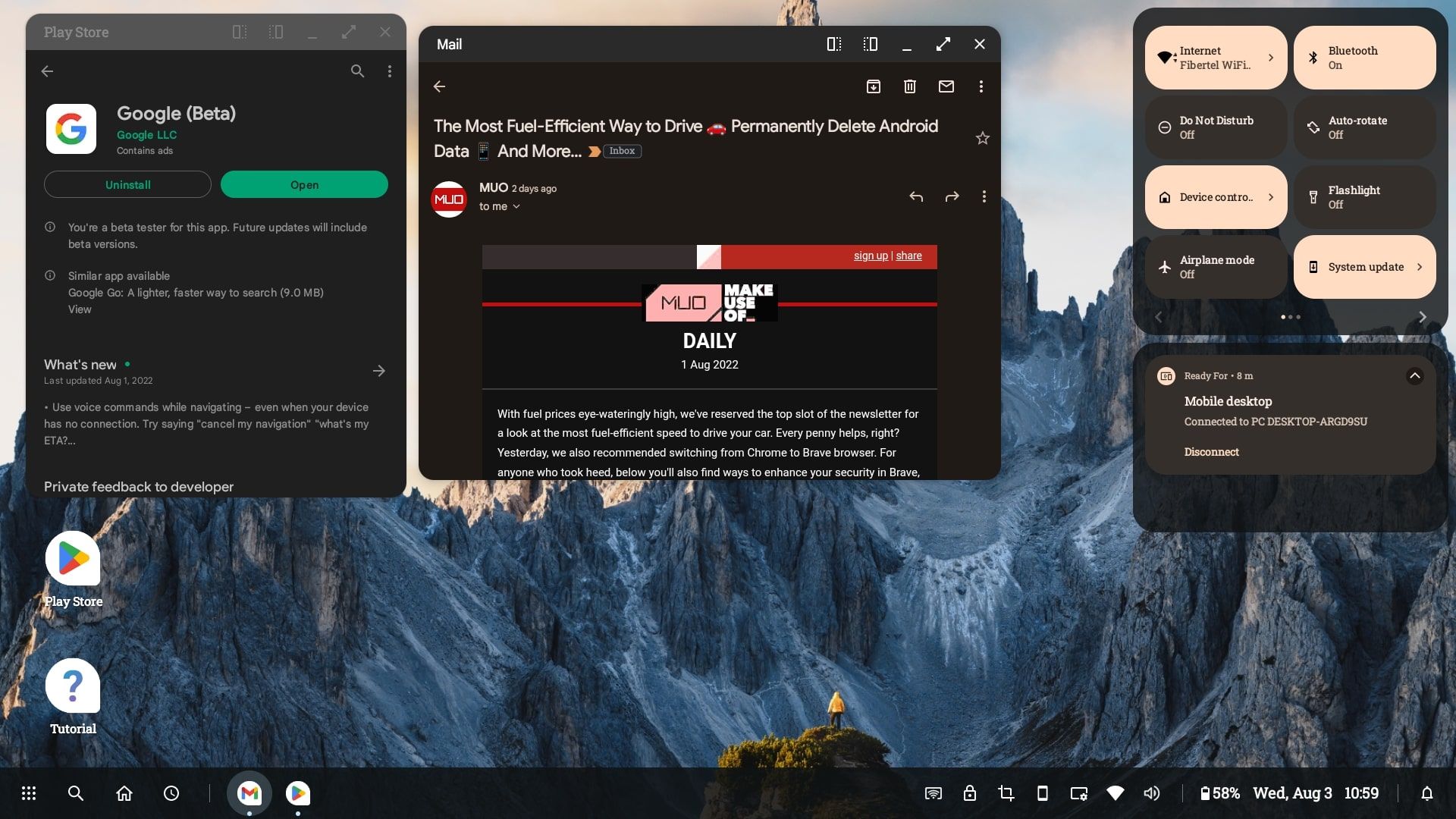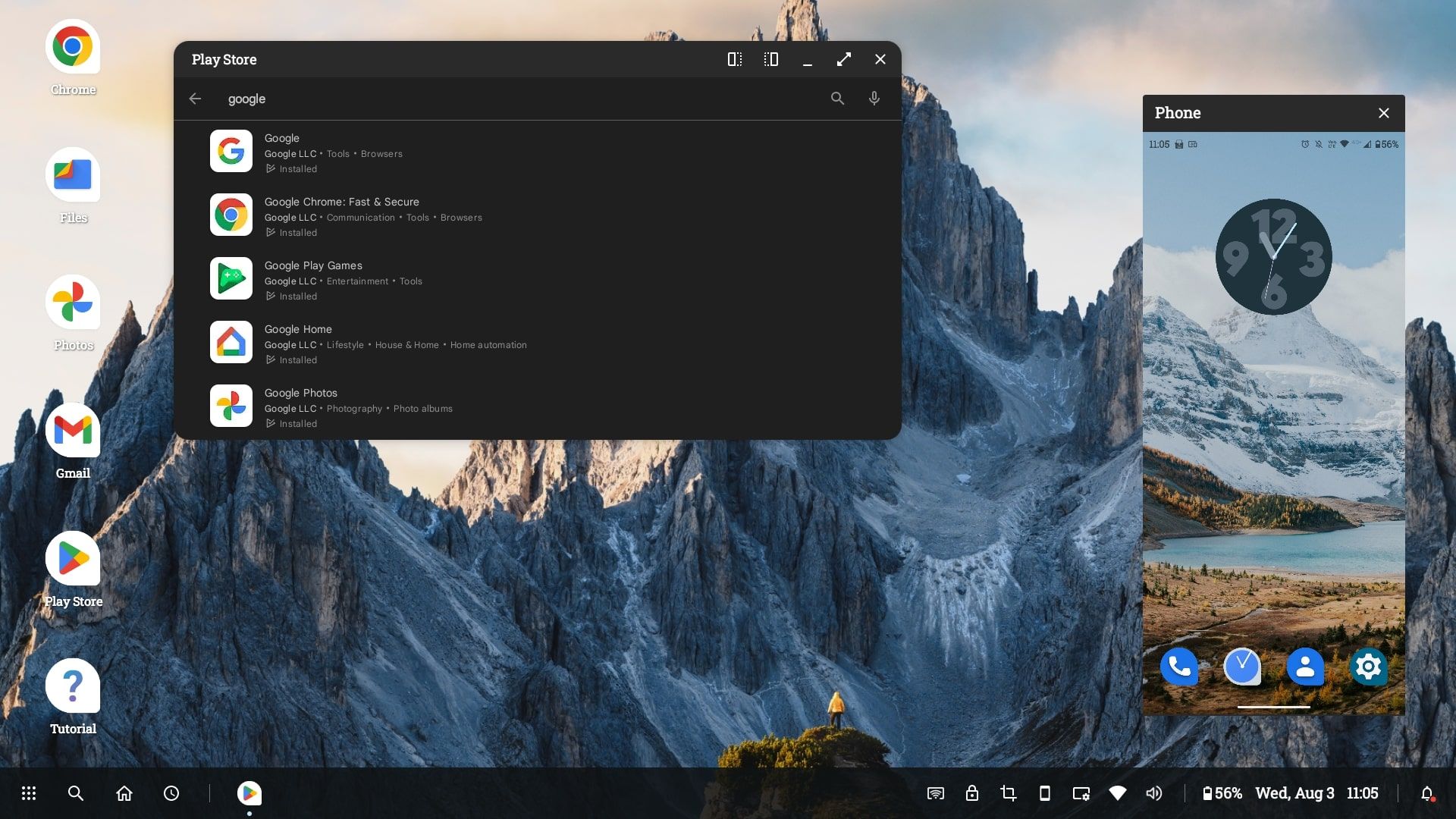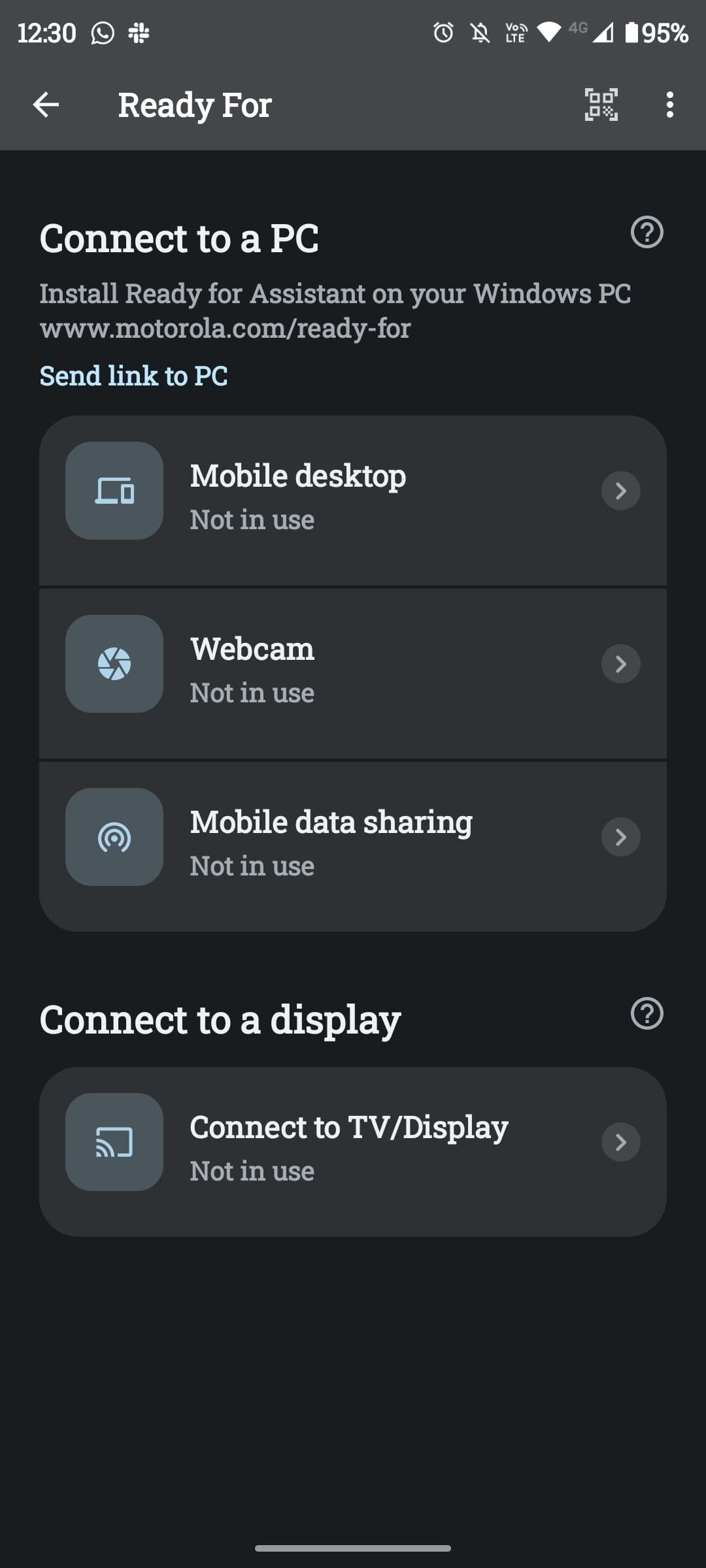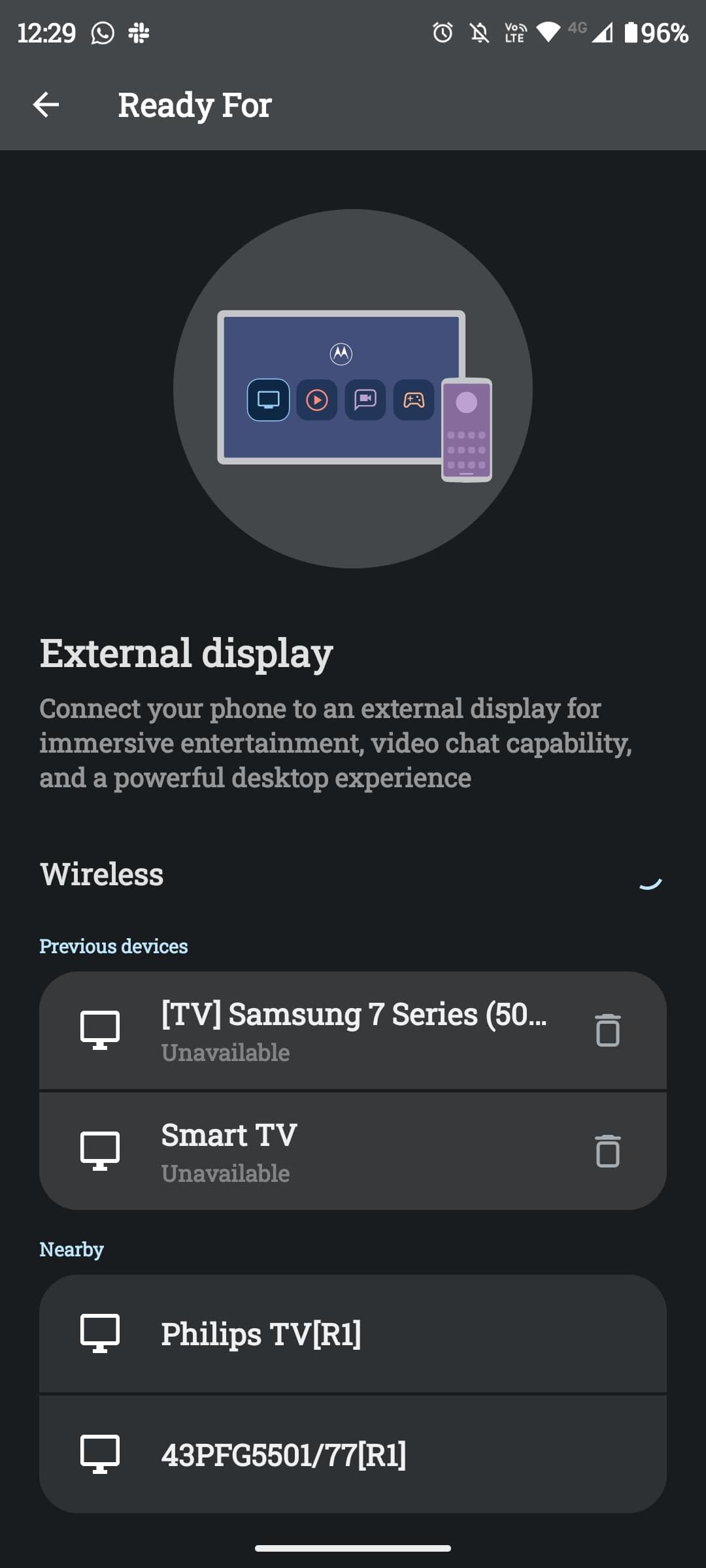Motorola Ready For: Cómo conectar su teléfono a una pantalla o PC
¿Está "listo para" algo emocionante? Gracias a la funcionalidad Ready For de Motorola, puede usar su teléfono en la mayoría de las pantallas externas y operarlo usando una experiencia de escritorio similar a la de Windows. También puede conectarse directamente a su PC. Los dispositivos Bluetooth, como un mouse, un teclado y auriculares, realmente solo necesitan una pantalla.
Ready For es más conocido por su aplicación de escritorio, que le permite acceder a las aplicaciones de su teléfono y archivos de PC en la misma pantalla. Pero es capaz de mucho más. También puede transmitir directamente medios, jugar juegos y hacer videollamadas en pantallas externas. Siga leyendo para obtener una guía completa sobre qué es Ready For y cómo usarlo.
¿Con qué dispositivos está listo para ser compatible?
Ready For solo está disponible para una selección de dispositivos Motorola, aunque continúa creciendo a medida que la compañía lanza más teléfonos. Dependiendo de su dispositivo, las conexiones admitidas para Ready For varían. Por ejemplo, el Moto Edge 20 Pro puede conectarse mediante el cable o de forma inalámbrica, mientras que otros dispositivos solo pueden usar el cable.
En el momento de escribir este artículo, aquí hay una lista de teléfonos Motorola compatibles con Ready For:
- borde de moto (2021)
- Moto Edge+ (2020)
- Moto Edge 20 Pro
- Moto Edge 20 lite
- borde moto 20
- Moto Edge+ (2022)
- Moto Edge 30 Pro
- borde moto 30
- Moto g200 5G
- moto g100
Algunos de estos teléfonos no vienen con el cable Ready For, que es un cable de carga/datos de USB-C a USB-C. Por lo tanto, es posible que deba dirigirse a la página de accesorios de Motorola para tomar el cable o la base (un soporte ajustable que ofrece una conexión instantánea Ready For).
¿Qué puedes hacer con Ready For?
Ready For de Motorola hace más que simplemente proyectar Android en una pantalla. En cambio, Ready For ofrece una experiencia informática más tradicional, completa con un escritorio e íconos, barra de tareas y ventanas. Sin embargo, todavía está ejecutando aplicaciones de Google Play en lugar de programas independientes.
Para controlar, use su teléfono como un panel táctil o como un control remoto con sensor de movimiento. Alternativamente, para un movimiento más refinado, puede conectar un teclado y un mouse Bluetooth. Si planeas jugar, también puedes conectar un controlador Bluetooth. Si bien el panel táctil funciona muy bien para los juegos que requieren algunos toques aquí y allá, los juegos más avanzados exigen un controlador.
Desde la barra de tareas, encontrará una serie de funciones y accesos directos útiles, como una función de búsqueda, captura de pantalla, sus aplicaciones abiertas, estado de Wi-Fi, aplicaciones recientes y más. Puede abrir varias aplicaciones simultáneamente y ejecutarlas en ventanas separadas, lo cual es excelente para realizar múltiples tareas.
De manera similar a la transmisión a su televisor con Miracast, puede transmitir medios a través de Ready For. Esto incluye aplicaciones como Google Photos, Netflix y YouTube. Hay un aumento notable en la calidad en comparación con simplemente transmitir su pantalla.
Puede personalizar el fondo de pantalla, ajustar las notificaciones e incluso hacer llamadas telefónicas y videollamadas en cualquier pantalla que esté usando. Si es necesario, también puede reflejar la pantalla exacta de su dispositivo en una ventana, lo que funciona excepcionalmente bien.
Samsung tiene una característica similar a Ready For, conocida como Samsung DeX, pero hay más características únicas que puede esperar de Ready For. Un ejemplo es su enfoque de las videollamadas. Puede transmitir el video del destinatario para llenar su pantalla, luego montar su teléfono en un soporte: el software inteligente de Motorola rastrea automáticamente el movimiento de la cara, lo que permite que la cámara lo siga.
Si está ejecutando el programa Ready For en la PC (que explicaremos más adelante), la función de compartir instantáneamente también es bastante útil. Copia contenido de su portapapeles, capturas de pantalla y otras capturas directamente a su computadora. También puede mover archivos entre su computadora y el teléfono. Además, si está en movimiento sin acceso a Wi-Fi, puede conectarse y compartir datos móviles con su computadora.
Cómo conectarse a un monitor o televisor con Ready For
Para conectar su dispositivo a su pantalla, necesitará el cable Ready For o uno que cumpla con las mismas especificaciones. Su pantalla debe ser compatible con la entrada USB-C. Alternativamente, puede conectarse de forma inalámbrica. Explicaremos ambos métodos a continuación.
Cómo conectar con un cable
- Conecte el cable a su pantalla y configure la fuente en el HDMI correspondiente.
- En su dispositivo Motorola, vaya a Configuración > Dispositivos conectados > Listo para.
- Conecta el extremo USB-C a tu dispositivo Motorola.
- Seleccione Escritorio móvil, TV, Video chat, Juego o Pantalla espejo. Esto adapta la pantalla Listo para en función de su uso.
Cómo conectarse de forma inalámbrica
- Asegúrese de estar conectado a la misma red Wi-Fi que su dispositivo previsto.
- Asegúrese de que su dispositivo de transmisión o televisor inteligente esté encendido.
- En su dispositivo Motorola, vaya a Configuración > Dispositivos conectados > Listo para > Conectar a TV/Pantalla.
- Toque en su dispositivo de visualización elegido.
Cómo conectar Ready For a una PC
Ready For es mejor cuando se usa con una PC. Hay una mejora notable en el rendimiento y es mucho más versátil porque puedes ejecutarlo en modo vertical u horizontal y tener acceso a más opciones de resolución. También puede beneficiarse de la función de compartir archivos.
Antes de comenzar, deberá descargar Ready For Assistant en su PC. Después de instalar Ready For Assistant, puede conectar el cable a su computadora o seguir estos pasos para conectar su dispositivo de forma inalámbrica:
- Encienda el Bluetooth de su dispositivo Motorola.
- Asegúrese de estar en la misma red que su PC.
- Abra la cámara de su teléfono o el escáner QR.
- Abra el programa Ready For Assistant en su PC.
- Escanea el código QR en tu computadora.
Su PC debería abrir automáticamente la ventana de escritorio Ready For mobile, con algunas opciones de configuración en su teléfono. Ahora, ¡ya está todo listo! Puede usar el mouse y el teclado de su computadora, por lo que no necesita accesorios Bluetooth en este caso.
Motorola continúa innovando
Motorola siempre está encontrando formas de aprovechar al máximo el teléfono inteligente moderno. Con la creciente popularidad de trabajar desde casa o mientras viaja, Ready For es una forma conveniente de llevar una experiencia similar a la de un escritorio en su bolsillo donde quiera que vaya. Todo lo que necesita es una pantalla, el cable Ready For opcional y un mouse y teclado Bluetooth para facilitar su uso.
Pero hay muchas formas de aprovechar al máximo su Motorola. Gametime es otro ejemplo, y puede mejorar significativamente su experiencia de juego móvil.